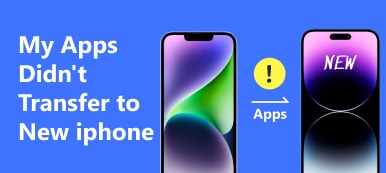SIM-карта необходима для вашего iPhone, поскольку на ней хранится важная информация, такая как ваш номер телефона, контакты и информация об операторе связи. Однако могут быть случаи, когда ваш SIM-карта не работает на вашем iPhone. Эта ситуация не позволит вам совершать звонки, отправлять сообщения или получать доступ к мобильным данным. Неисправная SIM-карта может вызывать разочарование, но это происходит по нескольким причинам: от простой проблемы с SIM-картой до сложной проблемы с операторской сетью. Эта статья призвана предоставить исчерпывающее руководство о том, почему ваша SIM-карта не работает на вашем iPhone, а также о том, как устранить и решить проблему.

- Часть 1: почему моя SIM-карта не работает на iPhone
- Часть 2: Как решить, что SIM-карта не работает на iPhone
- Часть 3: Используйте Apeaksoft для решения всех проблем с SIM-картой на iPhone
- Часть 4. Часто задаваемые вопросы о том, что SIM-карта не работает на iPhone
Часть 1. Почему моя SIM-карта не работает на iPhone
Может быть несколько причин, по которым ваша SIM-карта не работает на вашем iPhone. Вот некоторые возможные вещи, которые вы можете проверить:
Неправильно вставлена SIM-карта: Наиболее вероятная проблема с тем, что SIM-карта вашего iPhone не работает, заключается в том, что вы неправильно вставили SIM-карту. Это приведет к тому, что все функции SIM-карты будут работать не так, как обычно.
iPhone разблокирован: Если он привязан к определенному оператору связи, он может не работать с SIM-картой другого оператора. Подключитесь к своему оператору связи, чтобы заводская разблокировка вашего айфона.
Аккаунт неактивен: Убедитесь, что ваша учетная запись у вашего оператора связи активна, а ваша SIM-карта все еще действительна. Если SIM-карта деактивирована, вы не можете использовать ее как обычно.
iPhone был занесен в черный список: Если ваш iPhone был в списке недействительных, вам необходимо сначала удалить свой iPhone из черного списка, прежде чем вы сможете использовать SIM-карту.
Часть 2. Как решить, что SIM-карта не работает на iPhone
Если ваша SIM-карта не работает на вашем iPhone, вот несколько шагов, которые вы можете предпринять для устранения неполадок и решения проблемы:
Отключить режим полета: Если режим полета включен, SIM-карта обычно не работает. Перейдите в «Настройки» и проверьте, включен ли режим «В самолете». Если это так, выключите его.
Перезагрузите iPhone: Нажимайте кнопку питания, пока не появится надпись «Передвиньте, чтобы выключить». Сдвиньте кнопку, чтобы выключить iPhone, затем снова удерживайте кнопку питания, чтобы снова включить его.
Вставьте SIM-карту правильно: Убедитесь, что ваша SIM-карта правильно вставлена в ваш iPhone. Выключите iPhone, извлеките лоток для SIM-карты, снова вставьте SIM-карту и включите iPhone.
Обновить перевозчика: Нажмите «О программе» в разделе «Общие» в приложении «Настройки». И затем вы можете увидеть, доступно ли обновление оператора. Если есть, следуйте инструкциям на экране, чтобы обновить его.
Контактный перевозчик: Если ни один из этих шагов не работает, обратитесь к своему оператору, чтобы узнать, есть ли проблема с вашей учетной записью или самой SIM-картой. Возможно, они смогут оказать дополнительную помощь.
Если ни один из этих шагов не решит проблему с неработающей SIM-картой, подумайте о том, чтобы приобрести новую SIM-карту или обратиться к специалисту для осмотра вашего iPhone. Но если вы не хотите потерять свой номер телефона, вы можете прочитать следующую часть, чтобы попробовать.
Часть 3. Используйте Apeaksoft для решения всех проблем с SIM-картой на iPhone
Если вы все еще не можете решить проблему с неработающей SIM-картой или слишком много проблем с SIM-картой, вы можете использовать Apeaksoft iOS Восстановление системы. Это программное обеспечение может помочь вам решить все виды проблем с iOS. Существуют различные методы решения для устранения простых или сложных проблем. И когда вы устраните проблему с SIM-картой, вы можете быть уверены, что данные iOS будут в безопасности.

4,000,000+ Загрузки
Шаг 1Во-первых, вы должны подключить свой iPhone к компьютеру. И затем вы можете нажать кнопку Восстановление системы iOS кнопка на главном экране.

Шаг 2Если проблема с SIM-картой проста, нажмите кнопку Бесплатное быстрое исправление кнопка. Или вы можете нажать кнопку «Исправить» и выбрать «Стандартный режим».

Шаг 3Если проблема слишком сложна, нажмите кнопку Расширенный режим кнопка. Затем выберите прошивку для установки на ваше устройство iOS.

Часть 4. Часто задаваемые вопросы о том, что SIM-карта не работает на iPhone
Как узнать, привязан ли мой iPhone к определенному оператору?
Чтобы проверить, привязан ли ваш iPhone к определенному оператору, обратитесь к своему оператору или перейдите в приложение «Настройки», коснитесь Общие и Ои найдите информацию о Carrier Lock или Network Lock. Это означает, что ваш SIM-карта iPhone разблокирована если он говорит: «Без ограничений по SIM-карте» или «Без SIM-карты».
Что делать, если я не могу активировать новую SIM-карту на своем iPhone?
Если вы не можете активировать новую SIM-карту на своем iPhone, убедитесь, что SIM-карта вставлена правильно, а ваш iPhone подключен к сети Wi-Fi или сотовой сети. Если проблема не устранена, обратитесь за помощью к своему оператору связи.
Что делать, если моя SIM-карта повреждена или утеряна?
Если ваша SIM-карта повреждена или утеряна, вы должны связаться со своим оператором связи, чтобы заказать замену. Оператор может отправить вам новую SIM-карту или направить вас в местный магазин, чтобы получить новую.
Заключение
В заключение, наличие работающей SIM-карты имеет решающее значение для правильной работы вашего iPhone, и это может расстраивать, когда SIM-карта не работает как и ожидалось. Однако, следуя шагам, описанным в этой статье, вы сможете найти и решить большинство проблем, связанных с тем, что SIM-карта не работает без извлечение сим-карты на айфоне. Если вы не можете решить проблему, выполнив эти обычные шаги, попробуйте Apeaksoft iOS System Recovery. Это программное обеспечение может помочь вам исправить все проблемы с iOS.